विषयसूची:
- चरण 1: सुरक्षा चेतावनी
- चरण 2: परिचय: Wifi_BT HDR (भारी शुल्क रिले) बोर्ड
- चरण 3: कार्यात्मक ब्लॉक आरेख
- चरण 4: हैडर विवरण और प्रोग्रामिंग चरण
- चरण 5: वायरिंग आरेख
- चरण 6: डिवाइस को कॉन्फ़िगर करने की प्रक्रिया

वीडियो: वाईफाई BT_HDR (हैवी ड्यूटी रिले) बोर्ड: 6 कदम

2024 लेखक: John Day | [email protected]. अंतिम बार संशोधित: 2024-01-30 09:21




यह निर्देश ARMTRONIX WIFI हैवी ड्यूटी रिले बोर्ड VER 0.1 के लिए है।
ARMtronix WiFi/BT हैवी ड्यूटी रिले बोर्ड एक IOT बोर्ड है। इसे 240 वी एसी पर उच्च बिजली खपत वाले भार को संभालने के लिए डिज़ाइन किया गया है।
चरण 1: सुरक्षा चेतावनी

ध्यान दें:
कि, इस बोर्ड को आवश्यक करंट के साथ AC 230V से संचालित किया जाए। एसी पावर के साथ सावधानी से काम करें और संभालें क्योंकि यह मानव के लिए हानिकारक और खतरा है। चालू होने पर लाइव तार या बोर्ड को छूना खतरा है और उचित नहीं है, इससे मृत्यु हो सकती है, कृपया इससे बचें।
यहां तक कि 50 वी एसी की आपूर्ति भी आपको मारने के लिए पर्याप्त है। कृपया कनेक्शन बनाने या बदलने से पहले मेन स्विच ऑफ कर दें, बहुत सावधान रहें। यदि आप एसी आपूर्ति लाइनों से संबंधित किसी भी चीज़ के बारे में सुनिश्चित नहीं हैं, तो कृपया एक इलेक्ट्रीशियन को कॉल करें और उससे आपकी मदद करने के लिए कहें। जब तक आपके पास पर्याप्त प्रशिक्षण और उपयुक्त सुरक्षा उपकरणों तक पहुंच न हो, तब तक मेन से जुड़ने का प्रयास न करें। जब आप अकेले हों तो कभी भी अपने आप से उच्च वोल्टेज पर काम न करें। हमेशा सुनिश्चित करें कि आपके पास एक दोस्त/साथी है जो आपको देख और सुन सकता है और जो दुर्घटना की स्थिति में बिजली को जल्दी से बंद करना जानता है। सुरक्षा उपाय के रूप में बोर्ड को इनपुट के साथ श्रृंखला में 2A फ्यूज का उपयोग करें। बेसिक वायरिंग आरेख हमारे इंस्ट्रक्शंस पेज और जीथब पर उपलब्ध है। कृपया उन्हें देखें।
आग का खतरा: गलत कनेक्शन बनाना, रेटेड पावर से अधिक खींचना, पानी या अन्य संवाहक सामग्री के संपर्क में आना, और अन्य प्रकार के दुरुपयोग/अति प्रयोग/खराबी से सभी अति ताप हो सकते हैं और आग लगने का जोखिम हो सकता है। अपने सर्किट और उस वातावरण का परीक्षण करें जिसमें इसे चालू और असुरक्षित छोड़ने से पहले इसे अच्छी तरह से तैनात किया गया है। हमेशा सभी अग्नि सुरक्षा सावधानियों का पालन करें।
चरण 2: परिचय: Wifi_BT HDR (भारी शुल्क रिले) बोर्ड

उत्पाद की विशेषताएँ
1) एसी पावर 100 - 240 वी एसी 50-60 हर्ट्ज के साथ सीधे काम करता है।
2) उत्पाद फर्मवेयर को उपयोगकर्ता की आवश्यकता के अनुसार अद्यतन/पुनः लोड/बदला जा सकता है।
3) लाइव एसी पावर्ड आउटपुट के साथ एक रिले, रिले के नो पिन के माध्यम से उपयोगकर्ता के लिए तटस्थ पहुंच योग्य।
4) बोर्ड आउटपुट उच्च भार को संभाल सकता है।
5) एमक्यूटीटी या एचटीटीपी प्रोटोकॉल के साथ वाईफाई
6) उपयोगकर्ता नाम और पासवर्ड के साथ एमक्यूटीटी प्रमाणीकरण।
7) राउटर से कनेक्ट करने के लिए एसएसआईडी और पासवर्ड दर्ज करने के लिए बेसिक फर्मवेयर।
8) फर्मवेयर में HTTP और MQTT मोड के माध्यम से डिवाइस को नियंत्रित करने की क्षमता होती है।
9) डिवाइस रीसेट के लिए बोर्ड पर पुश बटन प्रदान किया गया।
10) Amazon Alexa या Google Assistant के लिए कॉन्फ़िगर किया जा सकता है
११) GPIO २१, २२, ३३ और ३४ उपयोगकर्ता के लिए उनके आवेदन के लिए हेडर में उपलब्ध हैं।
डिवाइस का फॉर्म फैक्टर 100 मिमी * 50 मिमी है, जैसा कि चित्र 1 में दिखाया गया है। वाईफाई बीटी एचडीआर स्विच (हैवी ड्यूटी रिले) का उपयोग वाईफाई सक्षम बिल्डिंग ऑटोमेशन एप्लिकेशन के लिए किया जा सकता है। यह 240 वी एसी पर उच्च बिजली की खपत के साथ भार को संभाल सकता है। एमक्यूटीटी/एचटीटीपी प्रोटोकॉल का उपयोग कर मोबाइल एप्लिकेशन से बाहरी विद्युत भार को नियंत्रित करने (चालू/बंद) करने के लिए बोर्ड पर एक रिले लगाया गया है। इसमें रिले और एसी वर्चुअल स्विच के बाद पावर प्रेजेंस डिटेक्शन जैसे फीचर्स भी हैं। बोर्ड में NodeMCU के अनुकूल प्रोग्रामिंग हेडर (TX, RX, DTR, RTS) है, इसका उपयोग बाहरी USB-UART कनवर्टर का उपयोग करके प्रोग्रामिंग के लिए Arduino IDE के साथ किया जा सकता है। इसमें ऑन-बोर्ड बिजली आपूर्ति मॉड्यूल है जो इनपुट के रूप में मानक एसी वोल्टेज लेता है और आउटपुट के रूप में आवश्यक डीसी वोल्टेज प्रदान करता है। डीसी वोल्टेज का उपयोग मोबाइल फोन के साथ वाईफाई संचार स्थापित करने के लिए बोर्ड पर उपयोग किए जाने वाले वाईफाई मॉड्यूल को पावर-अप करने के लिए किया जाता है।
चरण 3: कार्यात्मक ब्लॉक आरेख

तंत्र अवलोकन
1. एसी से डीसी बिजली आपूर्ति मॉड्यूल
एसी से डीसी कनवर्टर बिजली आपूर्ति मॉड्यूल है। यह बिजली आपूर्ति मॉड्यूल 0.6A DC की आउटपुट करंट क्षमता के साथ 230 V AC से 5 V DC तक वोल्टेज को सुधारता और नियंत्रित करता है। HLK-PM01 की शक्ति अधिकतम 3W है। 5V आपूर्ति का उपयोग रिले और USB-UATT कनवर्टर को चालू करने के लिए किया जाता है
2. वाई-फाई मॉड्यूल
बोर्ड पर उपयोग किया जाने वाला वाईफाई मॉड्यूल ESP32 है, इसके न्यूनतम GPIO उपयोगकर्ता को अपने स्वयं के एप्लिकेशन के लिए हेडर में आसानी से उपलब्ध हैं। वाईफाई मॉड्यूल 3.3 वी डीसी के माध्यम से संचालित होता है। यह MQTT/HTTP दोनों प्रोटोकॉल पर काम करता है।
3. इलेक्ट्रो मैकेनिकल रिले
इलेक्ट्रो मैकेनिकल रिले 5 वी डीसी द्वारा संचालित है। एसी लाइव पावर्ड टर्मिनल (एनओ) को लोड को नियंत्रित करने के लिए टर्मिनल ब्लॉक में उपयोगकर्ता को एक्सेस दिया जाता है। रिले के एसी और डीसी भाग के बीच अलगाव बनाने के लिए, रिले को चलाने के लिए ऑप्टो-आइसोलेटर आधारित ड्राइवर सर्किट का उपयोग किया जाता है।
4. एसी वर्चुअल स्विच
एसी वर्चुअल स्विच सर्किट एक ऑप्टो आइसोलेटर एसी-डीसी आइसोलेशन के माध्यम से वाईफाई मॉड्यूल से जुड़ा है। यह स्विच की स्थिति में बदलाव का पता लगाने के लिए वाईफाई मॉड्यूल को एक ZCD आउटपुट देता है।
5. डीसी वर्चुअल स्विच
DC वर्चुअल स्विच सर्किट GPIO में पुल-रेसिस्टर के साथ सीधे Wifi मॉड्यूल से जुड़ा है।
नोट: AC और DC दोनों वर्चुअल स्विच सर्किट ESP32 के एक ही GPIO पिन से जुड़े हैं। इसलिए, एक समय में केवल एक वर्चुअल स्विच को जोड़ने का सुझाव दिया जाता है।
चरण 4: हैडर विवरण और प्रोग्रामिंग चरण



ESP32S के लिए निम्न कनेक्शन बनाएं
1. J1 के "FTDI के RX को TXD" पिन से कनेक्ट करें।
2. J1 के "FTDI के TX को RXD" पिन से कनेक्ट करें।
3. J1 के "FTDI के DTR को DTR" पिन से कनेक्ट करें।
4. J1 के "FTDI के RTS से RTS" पिन को कनेक्ट करें।
5. J1 के "FTDI के VCC को 3.3V" पिन से कनेक्ट करें।
6. J1 के "FTDI के GND को GND" पिन से कनेक्ट करें।
7. कनेक्शन के लिए चित्र 4 देखें।
नोट: FTDI बोर्ड में जम्पर सेटिंग 5Vcc से 3.3Vcc में बदलें। यदि आप बदलना भूल जाते हैं तो ESP32S को नुकसान पहुंचने की संभावना है।
ArduinoIDE में अपना कोड खोलें, टूल टैब पर क्लिक करें 'बोर्ड: Arduino/Genuino Uno' चुनें और नीचे दिए गए चित्र 5 में दिखाए अनुसार 'NodeMCU-32S' चुनें।
टूल टैब पर क्लिक करें 'प्रोग्रामर: Arduino as ISP' चुनें, चित्र 6 का संदर्भ लें।
टूल्स टैब पर क्लिक करें, "पोर्ट:" COMx " चुनें, इसके तहत "COMx" का चयन करने के लिए क्लिक करें। ("x" आपके कंप्यूटर में उपलब्ध पोर्ट नंबर को संदर्भित करता है) चित्र 7 का संदर्भ लें।
प्रोग्राम को अपलोड करना चित्र 8 देखें।
चरण 5: वायरिंग आरेख




डिवाइस पर प्रक्रिया शक्ति।
1. एक इनपुट कनेक्शन एसी फेज और न्यूट्रल कनेक्शन बनाएं जैसा कि चित्र 11 में दिखाया गया है।
2. सुरक्षा के उद्देश्य से इनपुट कनेक्शन के लिए श्रृंखला में 2A/250V रेटिंग के साथ एक विद्युत बाहरी फ्यूज और एमसीबी का उपयोग करें।
3. जाँच करें और सुनिश्चित करें कि फेज़ और न्यूट्रल के बीच कोई शॉर्ट सर्किट तो नहीं है।
4. सुनिश्चित करें कि सुरक्षा सावधानियों का ध्यान रखा गया है।
5. मुख्य इनपुट आपूर्ति को चालू करके डिवाइस को चालू करें।
6. फिर देखें कि डिवाइस पर एलईडी डी2 चालू स्थिति में है।
7. यदि डिवाइस चालू नहीं है, तो मुख्य इनपुट आपूर्ति को बंद कर दें और उपरोक्त चरणों का पालन करके कनेक्शन के लिए फिर से जांच करें।
बोर्ड का विवरण चित्र 9 में दिखाया गया है।
लोड कनेक्शन वायरिंग आरेख चित्र 10 देखें।
सॉकेट कनेक्शन वायरिंग आरेख चित्र 11 देखें।
ध्यान दें:
1. उच्च भार के लिए, कृपया ऑन-बोर्ड तटस्थ का उपयोग न करें और बाहरी तटस्थ का उपयोग करने की अनुशंसा की जाती है।
2. ऑन-बोर्ड फ्यूज केवल एसएमपीएस के लिए है न कि लोड के लिए।
चरण 6: डिवाइस को कॉन्फ़िगर करने की प्रक्रिया



डिवाइस को चालू करें, ताकि, यह चित्र 12 में दिखाए गए अनुसार एक्सेस प्वाइंट को होस्ट करे।
आर्मट्रोनिक्स- (मैक-आईडी) के साथ मोबाइल/लैपटॉप को एक्सेस प्वाइंट से कनेक्ट करें। EX: आर्मट्रोनिक्स-1ए-65-7 जैसा कि चित्र 13 में दिखाया गया है।
कनेक्ट करने के बाद, ब्राउज़र खोलें और 192.168.4.1 IP पता दर्ज करें, यह वेब सर्वर को खोलेगा जैसा कि चित्र 14 में दिखाया गया है।
एसएसआईडी और पासवर्ड भरें और एचटीटीपी का चयन करें, यदि उपयोगकर्ता एमक्यूटीटी से जुड़ना चाहता है तो उसे एमक्यूटीटी रेडियो बटन का चयन करना होगा, एमक्यूटीटी ब्रोकर आईपी पता दर्ज करना होगा, एमक्यूटीटी प्रकाशित विषय दर्ज करना होगा और फिर एमक्यूटीटी सदस्यता विषय दर्ज करना होगा और सबमिट करना होगा।
कॉन्फ़िगरेशन सबमिट करने के बाद, ESP32S राउटर से कनेक्ट हो जाएगा और राउटर बोर्ड को IP एड्रेस असाइन करेगा। स्विच (रिले) को नियंत्रित करने के लिए ब्राउज़र में उस आईपी पते को खोलें।
ध्यान दें:
192.168.4.1 डिफ़ॉल्ट आईपी पता है जब ईएसपी होस्ट कर रहा है, कॉन्फ़िगरेशन के बाद, राउटर द्वारा प्रदान किए गए आईपी पते की जांच करने के लिए आपको राउटर में लॉगिन करने की आवश्यकता है, या फिर Google Play स्टोर से FING ऐप डाउनलोड करें, अपने मोबाइल को राउटर से कनेक्ट करें, आप सभी की जांच कर सकते हैं आपके राउटर से जुड़ा डिवाइस विवरण।
यदि आपने गलत पासवर्ड से कॉन्फ़िगर किया है और एसएसआईडी सही है, तो इस मामले में डिवाइस कनेक्ट करने का प्रयास कर रहा है लेकिन पासवर्ड मेल नहीं खाता है, यह रीसेट करना शुरू कर देता है, इस प्रकार डिवाइस राउटर से कनेक्ट नहीं होगा और न ही यह होस्ट करेगा, आपको राउटर को बंद करने की आवश्यकता है. फिर डिवाइस फिर से होस्ट करना शुरू कर देता है और आपको पुन: कॉन्फ़िगर करने की आवश्यकता होती है (चित्र 12, 13, 14 देखें) और राउटर को पुनरारंभ करें।
SSID और पासवर्ड को कॉन्फ़िगर किए बिना हम डिवाइस के एक्सेस पॉइंट से कनेक्ट करके Wifi स्विच को नियंत्रित कर सकते हैं और डिवाइस का IP पता खोल सकते हैं यानी 192.168.4.1 वेब सर्वर पेज कंट्रोल GPIO नाम के साथ लिंक दिखाएगा जैसा कि चित्र में दिखाया गया है 10, इस लिंक पर क्लिक करके हम वाईफाई स्विच बोर्ड को नियंत्रित कर सकते हैं लेकिन प्रतिक्रिया धीमी होगी।
सिफारिश की:
रास्पबेरी पाई के साथ होम ऑटोमेशन रिले बोर्ड का उपयोग करना: 7 कदम

रिले बोर्ड का उपयोग करके रास्पबेरी पाई के साथ होम ऑटोमेशन: लोगों की एक बड़ी संख्या बहुत आराम चाहती है लेकिन उचित मूल्य पर। हम हर शाम जब सूरज ढलते हैं और अगली सुबह घरों में रोशनी करने में आलस महसूस करते हैं, तो फिर से लाइट बंद कर देते हैं या एयर कंडीशनर / पंखे / हीटर को चालू / बंद कर देते हैं जैसा कि पहले था
पुश बटन के साथ नियंत्रित 4CH रिले-बोर्ड: 4 कदम

पुश बटन के साथ नियंत्रित 4CH रिले-बोर्ड: मेरा लक्ष्य ऑक्टोप्रिंट इंटरफ़ेस के माध्यम से बिजली आपूर्ति नियंत्रण जोड़कर अपने एनेट ए 8 3 डी-प्रिंटर को अपग्रेड करना है। फिर भी, मैं "मैन्युअल रूप से" मेरा ३डी-प्रिंटर, जिसका अर्थ है वेब इंटरफ़ेस का उपयोग नहीं करना, लेकिन बस एक बटन दबाना
रास्पबेरी पाई पर ऑक्टोप्रिंट से रिले बोर्ड को नियंत्रित करना: 5 कदम

रास्पबेरी पाई पर ऑक्टोप्रिंट से रिले बोर्ड को नियंत्रित करना: तो आपके पास ऑक्टोप्रिंट के साथ रास्पबेरी पाई है और यहां तक कि एक कैमरा सेटअप भी है। आखिरी चीज जो आपको चाहिए वह है अपने 3 डी प्रिंटर को चालू और बंद करने का एक तरीका और शायद एक प्रकाश को नियंत्रित करना। यह शिक्षाप्रद आपके लिए है! यह इससे प्रेरित और सरल है: https://github.co
(DIY) ESP8266 अल्ट्रा मिनी और सिंपल रिले होम ऑटोमेशन बोर्ड कैसे बनाएं: 17 कदम

(DIY) ESP8266 अल्ट्रा मिनी और सिंपल रिले होम ऑटोमेशन बोर्ड कैसे बनाएं: हैलो एवरीबॉडी, आज मैं आपको बताऊंगा, केवल 3.9cm x 3.9 सेमी मापने वाला मिनी Esp 12 Wifi रिले बोर्ड कैसे बनाया जाता है! इस बोर्ड में कुछ बहुत ही शानदार विशेषताएं हैं जो हर टेक प्रेमी को पसंद आएगी। मैंने अगले चरणों में सभी फाइलों को शामिल किया है। यह बोर्ड
रैंक ६५, स्तर १० ड्यूटी कॉल के लिए प्रतिष्ठा हैक ५ वॉ: ४ कदम
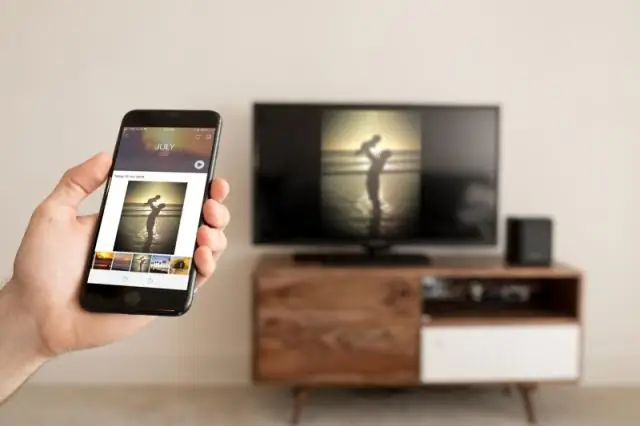
रैंक ६५, लेवल १० प्रेस्टीज हैक फॉर कॉल ऑफ़ ड्यूटी ५ वॉ: यह ६५ पूर्ण प्रतिष्ठा प्राप्त करने के लिए वॉर पीसी पर कॉल ऑफ़ ड्यूटी ५ वर्ल्ड के लिए एक बहुत ही सरल हैक है। यह सभी हथियारों और वर्गों को भी अनलॉक करता है। बेझिझक टिप्पणी करें या मुझे कोई भी प्रश्न संदेश भेजें
